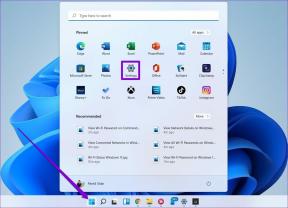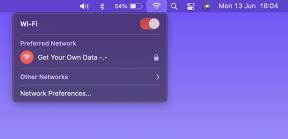Las 8 mejores formas de solucionar desafortunadamente Messenger ha detenido el error en Android
Miscelánea / / November 29, 2021
La aplicación Facebook Messenger es una parte integral de los millones de usuarios de Facebook. Sin embargo, es posible que se enfrente a problemas como que Messenger no responda o se detenga durante su conversión en vivo con amigos y familiares. Siga leyendo para saber por qué está sucediendo y cómo solucionar el error "Desafortunadamente, Messenger se detuvo" en Android.

1. Reinicie la aplicación.
A veces, un simple truco, como reiniciar la aplicación, puede solucionar el problema. Puede abrir el menú multitarea, cerrar la aplicación y luego volver a abrir la aplicación para verificar la aplicación Messenger.
2. Actualiza la aplicación Messenger
Facebook lanza con frecuencia actualizaciones de la aplicación Messenger para agregar nuevas funciones y corregir errores. Una versión reciente con errores podría haber estropeado la aplicación Messenger para ti. La empresa soluciona rápidamente estos problemas con las actualizaciones de la aplicación a través de Google Play Store.

Abra Google Play Store en su teléfono. Navegue hasta la descripción de la aplicación Messenger y actualice la aplicación a la última versión. Después de la instalación exitosa, abra la aplicación y ya no recibirá el error "Desafortunadamente, Messenger se ha detenido".
También en Guiding Tech
3. Salir del programa Messenger Beta
Si eres parte del programa beta de Messenger para probar funciones no anunciadas y sigues recibiendo el error "Desafortunadamente, Messenger se ha detenido", entonces es hora de dejar el programa.

Abra Google Play Store en su teléfono y vaya a la página de la aplicación Messenger. Desplácese hacia abajo y verá una opción para salir del programa. Desinstale la aplicación y descargue la versión estable de Google Play Store.
4. Borrar el almacenamiento de Messenger
Si usa mucho la aplicación Messenger, consumirá una gran cantidad de almacenamiento en el dispositivo. A veces, puede ralentizar la respuesta de la aplicación y arrojar el error "Desafortunadamente, Messenger se ha detenido".
El sistema operativo Android le permite borrar el almacenamiento en el teléfono. Así es como se hace.
Paso 1: Abra la aplicación Configuración en su teléfono.
Paso 2: Desplácese hacia abajo hasta Almacenamiento.
Paso 3: Seleccione Otras aplicaciones.
Paso 4: Busque Messenger en la lista. Tócalo.


Paso 5: Toque Borrar almacenamiento en el siguiente menú.

Ahora, estos son muchos pasos para realizar una sola tarea. Alternativamente, puede mantener presionado el ícono de la aplicación Messenger y seleccionar la opción Información de la aplicación para ir directamente a la sección Almacenamiento.


5. Limpiar cache
Un mal caché puede arruinar tu día. Cada aplicación de Android recopila datos de caché para recordar su información de inicio de sesión y otros datos para acelerar la navegación y el proceso de apertura de la aplicación. Borrar la caché de la aplicación Messenger puede solucionar el error "Desafortunadamente, Messenger se ha detenido". Siga los pasos a continuación.
Paso 1: Abra la aplicación Configuración en su teléfono.
Paso 2: Desplácese hacia abajo hasta Almacenamiento.
Paso 3: Seleccione Otras aplicaciones.
Paso 4: Busque Messenger en la lista. Tócalo.

Paso 5: Toque Borrar caché en el siguiente menú.


Como se mencionó anteriormente, puede mantener presionado el ícono de la aplicación Messenger y seleccionar Información de la aplicación en el menú flotante. Lo llevará directamente a la pantalla de información de la aplicación Messenger enterrada en Configuración.
También en Guiding Tech
6. Eliminar aplicaciones del menú multitarea
Si está utilizando un teléfono Android con solo 3 GB o 4 GB de RAM, es posible que no sea aconsejable mantener varias aplicaciones abiertas en segundo plano. Debe eliminar esas aplicaciones de la lista y hacer espacio para que se abran nuevas aplicaciones como Messenger.

Abra el menú multitarea en su teléfono y elimine las aplicaciones irrelevantes de la lista.
7. Excluir Messenger de Bienestar digital
Messenger seguro que es una aplicación adictiva. Utilizando el Bienestar digital aplicación, puede establecer el límite de tiempo para el uso de la aplicación durante el día. Si alcanza el límite de tiempo para el uso de Messenger durante el día, verá un ícono de aplicación gris y no la usará. Siga los pasos a continuación para excluir Messenger de la lista de límites de aplicaciones. Así es como se hace.
Paso 1: Abra la aplicación Configuración en su teléfono.
Paso 2: Desplácese hacia abajo hasta Bienestar digital y controles parentales.
Paso 3: Toque el gráfico de uso.
Paso 4: Desplácese hacia abajo para ver la aplicación Messenger con un límite de tiempo.


Paso 5: Tóquelo y seleccione eliminar en el siguiente menú.
8. Utilice Messenger Lite
Si la aplicación Messenger predeterminada todavía te da problemas frecuentes, es hora de optar por la aplicación Messenger Lite de Google Play Store. los La versión Messenger lite no incluye todas las funciones desde la aplicación Messenger. En cierto modo, Messenger Lite es una versión atenuada de la aplicación Messenger.
Descarga Messenger Lite para Android
También en Guiding Tech
Comience a usar Messenger en Android
Facebook Messenger sigue subiendo en la tabla de popularidad cada día que pasa. Si sigues teniendo problemas con la aplicación, sigue los pasos anteriores y corrige el error "Desafortunadamente, Messenger se ha detenido" en tu teléfono Android. ¿Qué truco te funcionó? Cuéntanos en los comentarios a continuación.
A continuación: Messenger también te permite cambiar el color del tema del chat en la aplicación. Lea la publicación a continuación para aprender cómo cambiar el color del tema del chat en Facebook Messenger.